Πώς να δημιουργήσετε αντίγραφα ασφαλείας των δεδομένων Android χωρίς ριζοβολία
Ένα από τα οφέλη της ριζοβολίας του τηλεφώνου σας Android είναι η δυνατότητα δημιουργίας αντιγράφων ασφαλείας των εφαρμογών, των ρυθμίσεων και όλων των άλλων δεδομένων. Τι γίνεται αν υπήρχε ένας τρόπος για να δημιουργήσετε αντίγραφα ασφαλείας των δεδομένων Android χωρίς πρόσβαση root; Θα εξακολουθείτε να είστε τόσο πρόθυμοι να ριζώσετε το τηλέφωνό σας;
Εάν αναζητάτε ένα πλήρες αντίγραφο ασφαλείας και όχι μόνο μια εφαρμογή στο τηλέφωνό σας, ρίξτε μια ματιά στο Ultimate Backup Tool (UBT) . Υπάρχουν εκδόσεις για Windows, Mac και Linux.
Κατεβάστε τα εργαλεία
Θα χρειαστεί να κατεβάσετε το Ultimate Backup Tool από τον ιστότοπο XDA Developers. Αναζητήστε την τελευταία έκδοση των Windows. Τη στιγμή της γραφής, είναι v1.3.2.
1. Κάντε λήψη του τελευταίου εργαλείου δημιουργίας αντιγράφων ασφαλείας
2. Ανάλογα με την έκδοση που κατεβάσατε, μπορεί να χρειαστεί να πάρετε το Android SDK.
Αν χρειαστεί να κάνετε λήψη του SDK Android, μετακινήστε τα αρχεία "adb.exe", "AdbWinApi.dll", "AdbWinUsbApi.dll" και "fastboot.exe" από το zip στο σημείο όπου έχετε UBTv1.3.2. Αν αυτό είναι λίγο συγκεχυμένο, υπάρχει ένα εξαιρετικό βίντεο που εξηγεί όλη τη διαδικασία στη σελίδα λήψης.
Χρησιμοποιώντας το τελευταίο εργαλείο δημιουργίας αντιγράφων ασφαλείας
Το Ultimate Backup Tool θα λειτουργήσει μόνο σε συσκευές Android που εκτελούνται με έκδοση 4.0 ή νεότερη. Εάν διαθέτετε συσκευή Nexus 7 ή άλλη μη ριζωμένη συσκευή που εκτελείται με 4.2.1, ενδέχεται να μην μπορείτε να βρείτε τις επιλογές προγραμματιστή. Εδώ είναι ο τρόπος ενεργοποίησης των επιλογών προγραμματιστή στο 4.2.1.
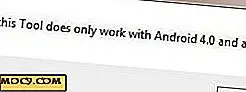
Μετά την εξαγωγή των αρχείων από το αρχείο zip, ξεκινήστε το Ultimate Backup Tool κάνοντας κλικ στο αρχείο δέσμης UBT. Θα πρέπει να έχετε ένα παράθυρο γραμμής εντολών που μοιάζει με το ακόλουθο:

Όταν το διαβάσετε, ένα πράγμα που θα παρατηρήσετε είναι ότι τα μηνύματα SMS δεν υποστηρίζονται. Για να τα υποστηρίξετε, ρίξτε μια ματιά στη λύση μας για τη δημιουργία αντιγράφων ασφαλείας μηνυμάτων SMS.
Εάν δεν έχετε συνδέσει ακόμη τη συσκευή σας Android 4.0 ή μεγαλύτερη, μπορείτε να το κάνετε τώρα. Αν δεν συμβεί τίποτα, ίσως χρειαστεί να χρησιμοποιήσετε την επιλογή 14 για ανανέωση. Διαφορετικά, θα πρέπει να δείτε το όνομα και τον αριθμό έκδοσης του λειτουργικού συστήματος που εκτελείτε στο πρώτο πλαίσιο.

Το επόμενο πλαίσιο κάτω είναι οι επιλογές δημιουργίας αντιγράφων ασφαλείας. Εάν θέλετε να ορίσετε μια συγκεκριμένη τοποθεσία για να δημιουργήσετε αντίγραφα ασφαλείας για τα αρχεία, μπορείτε να το κάνετε επιλέγοντας την πρώτη επιλογή. Οι επιλογές 2-7 είναι οι επιλογές δημιουργίας αντιγράφων ασφαλείας.
- Ορίστε τη διαδρομή
- Δημιουργήστε αντίγραφα ασφαλείας όλων χωρίς εφαρμογές συστήματος
- Δημιουργήστε αντίγραφα ασφαλείας με εφαρμογές συστήματος
- Δημιουργήστε αντίγραφα ασφαλείας των δεδομένων της εφαρμογής και της συσκευής
- Δημιουργία αντιγράφων ασφαλείας εφαρμογών
- Δημιουργία αντιγράφων ασφαλείας για κοινή χρήση συσκευής αποθήκευσης / κάρτες SD
- Δημιουργία αντιγράφων ασφαλείας μιας εφαρμογής

Μια καλή γενική επιλογή δημιουργίας αντιγράφων ασφαλείας είναι η επιλογή 4 - "Δημιουργία αντιγράφων ασφαλείας δεδομένων εφαρμογών και συσκευών". Αυτή η επιλογή θα δημιουργήσει αντίγραφα ασφαλείας για τα δεδομένα στη συσκευή και τα δεδομένα της συσκευής, όχι μόνο για τις πραγματικές εφαρμογές.
Αν θέλετε ένα πλήρες και πλήρες αντίγραφο ασφαλείας, μπορείτε να χρησιμοποιήσετε την επιλογή 2 - "Δημιουργία αντιγράφων ασφαλείας όλων χωρίς εφαρμογές συστήματος". Θα πρέπει επίσης να δημιουργήσετε αντίγραφα ασφαλείας για τα APK εφαρμογών.
Μόλις ξεκινήσει η δημιουργία αντιγράφου ασφαλείας, θα πρέπει να εξετάσετε το τηλέφωνο ή το tablet σας. Εάν θέλετε να κρυπτογραφήσετε το αντίγραφο ασφαλείας, μπορείτε να εισάγετε έναν κωδικό πρόσβασης. Αν δεν κάνετε απλώς κλικ στα δεδομένα αντιγράφων ασφαλείας.

Θα δείτε τις διαφορετικές πληροφορίες και ονόματα εφαρμογών ή αναγνωριστικό πακέτου να αναβοσβήνουν στην οθόνη.

Μην απενεργοποιείτε τον υπολογιστή σας ή αποσυνδέετε το τηλέφωνο ή το tablet, ενώ το backup βρίσκεται σε εξέλιξη. Περιμένετε μέχρι να εμφανιστεί το παράθυρο "Δημιουργία αντιγράφων ασφαλείας" που εμφανίζεται στον υπολογιστή σας.

Για να επαναφέρετε τις εφαρμογές και τις πληροφορίες, χρησιμοποιήστε την επιλογή 8 - "Επαναφορά" και ακολουθήστε τα βήματα αντίστροφα.
συμπέρασμα
Το τελευταίο εργαλείο δημιουργίας αντιγράφων ασφαλείας είναι ένας από τους ευκολότερους τρόπους για την πλήρη αντιγραφή δεδομένων Android χωρίς ριζοβολία. Εάν είστε ένας για να αλλάζετε συσκευές συχνά ή έχετε προβλήματα με τη συσκευή σας και πρέπει να τα στείλετε για να επιδιορθώσετε (αλλά δεν θέλετε να χάσετε οποιαδήποτε από τις πληροφορίες ή την πρόοδό σας), είναι μεγάλη.
Τι εφαρμογές χρησιμοποιείτε για τη δημιουργία αντιγράφων ασφαλείας δεδομένων Android χωρίς ριζοβολία;
Πιστωτική εικόνα: jaguaralani XDA Forum


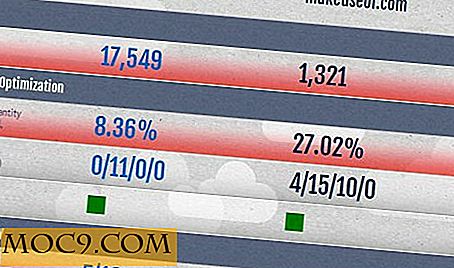


![Ποια είναι η γνώμη σας για Sticks Selfie; [Ψηφοφορία]](http://moc9.com/img/apple-ban-selfie-stick.png)

